வணக்கம்.
பெரும்பாலான பயனர்களுக்கு மிகவும் பொதுவான பணி ஒரு வடிவமைப்பிலிருந்து இன்னொரு வடிவத்திற்கு மாற்றுவது, இந்த விஷயத்தில் நாம் ppt மற்றும் pptx வடிவங்களைப் பற்றி பேசுகிறோம். விளக்கக்காட்சிகளை உருவாக்க பிரபலமான மைக்ரோசாஃப்ட் பவர் பாயிண்ட் திட்டத்தில் இந்த வடிவங்கள் பயன்படுத்தப்படுகின்றன. சில நேரங்களில், ppt அல்லது pptx வடிவமைப்பை ஒன்றிலிருந்து மற்றொன்றுக்கு மாற்றுவது அவசியம், அல்லது வேறு வடிவத்திற்கு கூட, எடுத்துக்காட்டாக, PDF ஆக மாற்றலாம் (PDF களைத் திறப்பதற்கான நிரல்கள்).
இந்த கட்டுரையில் நான் பல ppt மற்றும் pptx மாற்றிகள் கருத்தில் கொள்ள விரும்புகிறேன். எனவே, ஆரம்பிக்கலாம் ...
ஆன்லைன் ppt மற்றும் pptx மாற்றி
சோதனைக்காக, நான் ஒரு வழக்கமான pptx கோப்பை (சிறிய விளக்கக்காட்சி) எடுத்தேன். ஓரிரு ஆன்லைன் சேவைகளை நான் கொண்டுவர விரும்புகிறேன், அவை கவனத்திற்குரியவை.
1) //www.freefileconvert.com/
இந்த முகவரியில் உள்ள சேவைக்கு ppt ஐ pdf ஆக மாற்றுவது எப்படி என்று தெரியவில்லை, ஆனால் இது புதிய pptx வடிவமைப்பை பழைய ppt க்கு விரைவாக மாற்றும். உங்களிடம் புதிய பவர் பாயிண்ட் இல்லாதபோது வசதியானது.
சேவையைப் பயன்படுத்துவது மிகவும் எளிதானது: உலவ பொத்தானைக் கிளிக் செய்து கோப்பைக் குறிப்பிடவும், பின்னர் நீங்கள் எந்த வடிவத்தில் மாற்றுவீர்கள் மற்றும் தொடக்க பொத்தானைக் கிளிக் செய்க (மாற்று).

அதன் பிறகு, சேவை தானாகவே பல பதிவிறக்க இணைப்புகளை உங்களுக்கு வழங்கும்.
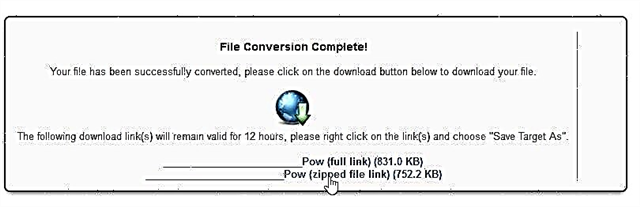
சேவையில் வேறு என்ன சுவாரஸ்யமானது?
இது வீடியோ, படங்கள் போன்ற பல வடிவங்களை ஆதரிக்கிறது. இந்த அல்லது அந்த வடிவமைப்பை எவ்வாறு திறப்பது என்று உங்களுக்குத் தெரியாவிட்டால், இந்த தளத்தைப் பயன்படுத்தி உங்களுக்குத் தெரிந்த வடிவமாக மாற்றலாம், பின்னர் அதைத் திறக்கலாம். பொதுவாக, உங்களை நீங்களே பழக்கப்படுத்திக்கொள்ள பரிந்துரைக்கப்படுகிறது.
மாற்றிகள்
1) பவர் பாயிண்ட்
உங்களிடம் பவர் பாயிண்ட் இருந்தால் ஏன் சிறப்பு நிரல்களை நிறுவ வேண்டும் (மூலம், அது இல்லாவிட்டாலும் கூட, இலவச அலுவலக சகாக்களைப் பயன்படுத்தலாம்)?
அதில் ஆவணத்தைத் திறந்து, பின்னர் "இவ்வாறு சேமி ..." செயல்பாட்டைக் கிளிக் செய்க. அடுத்து, திறக்கும் சாளரத்தில், நீங்கள் சேமிக்க விரும்பும் வடிவமைப்பைத் தேர்ந்தெடுக்கவும்.
எடுத்துக்காட்டாக, மைக்ரோசாப்ட் பவர் பாயிண்ட் 2013 ஒரு டஜன் இரண்டு அல்லது மூன்று வெவ்வேறு வடிவங்களை ஆதரிக்கிறது. அவற்றில், ஒரு PDF உள்ளது.
எடுத்துக்காட்டாக, எனது கணினியில் சேமி அமைப்புகளைக் கொண்ட சாளரம் இதுபோல் தெரிகிறது:
ஒரு ஆவணத்தை சேமிக்கிறது
2) பவர் பாயிண்ட் வீடியோ மாற்றி
பதிவிறக்குவதற்கான இணைப்பு. தளம்: //www.leawo.com/downloads/powerpoint-to-video-free.html
உங்கள் விளக்கக்காட்சியை வீடியோவாக மாற்ற விரும்பினால் இந்த நிரல் பயனுள்ளதாக இருக்கும் (நிரல் பல பிரபலமான வடிவங்களை ஆதரிக்கிறது: ஏ.வி.ஐ, டபிள்யூ.எம்.வி போன்றவை).
முழு மாற்று செயல்முறையின் படிகளையும் கவனியுங்கள்.
1. உங்கள் விளக்கக்காட்சி கோப்பைச் சேர்க்கவும்.
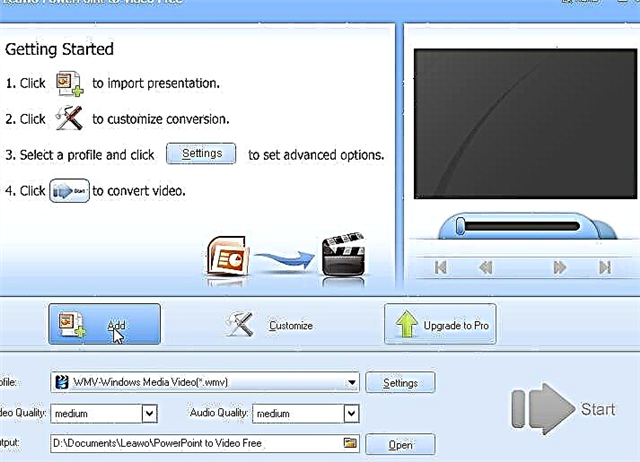
2. அடுத்து, நீங்கள் மாற்றும் வடிவமைப்பைத் தேர்ந்தெடுக்கவும். பிரபலமான ஒன்றைத் தேர்ந்தெடுக்க நான் பரிந்துரைக்கிறேன், எடுத்துக்காட்டாக WMV. விண்டோஸ் நிறுவிய பின் ஏற்கனவே இருக்கும் கிட்டத்தட்ட எல்லா பிளேயர்களும் கோடெக்குகளும் இதை ஆதரிக்கின்றன. எனவே, அத்தகைய விளக்கக்காட்சியை வழங்கிய பின்னர், அதை எந்த கணினியிலும் எளிதாக திறக்கலாம்!
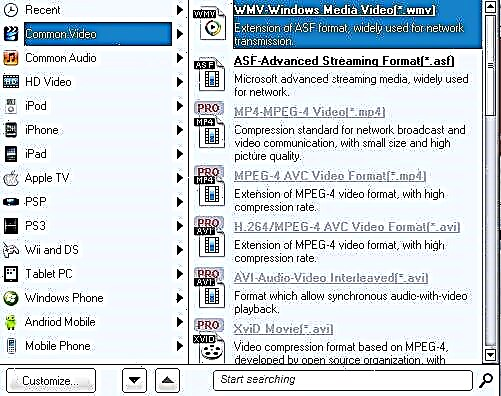
3. அடுத்து, "தொடங்கு" பொத்தானைக் கிளிக் செய்து, செயல்முறை முடிவடையும் வரை காத்திருக்கவும். மூலம், நிரல் மிக உயர்ந்த தரம் மற்றும் வேகமாக வேலை செய்கிறது. எடுத்துக்காட்டாக, எனது சோதனை விளக்கக்காட்சி 7-8 பக்கங்களைக் கொண்டிருந்தாலும், ஒரு நிமிடம் அல்லது இரண்டு நிமிடங்களில் வீடியோ வடிவில் செய்யப்பட்டது.
4. இங்கே, மூலம், இதன் விளைவாகும். பிரபலமான வி.எல்.சி வீடியோ பிளேயரில் வீடியோ கோப்பைத் திறந்தது.
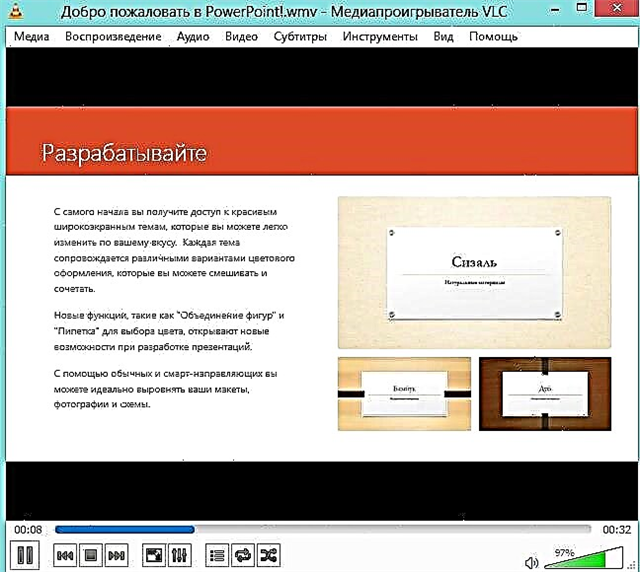
இந்த வீடியோ விளக்கக்காட்சி ஏன் வசதியானது?
முதலாவதாக, கணினியிலிருந்து கணினிக்கு மாற்ற எளிதான மற்றும் எளிமையான ஒரு கோப்பைப் பெறுவீர்கள். உங்கள் விளக்கக்காட்சியில் ஆடியோ இருந்தால், அது இந்த ஒற்றை கோப்பிலும் சேர்க்கப்படும். இரண்டாவதாக, pptx வடிவங்களைத் திறக்க, உங்களுக்கு நிறுவப்பட்ட மைக்ரோசாஃப்ட் ஆபிஸ் தொகுப்பு தேவை, மேலும் புதிய பதிப்பு தேவை. வீடியோக்களைப் பார்ப்பதற்கான கோடெக்குகளைப் போலல்லாமல் இது எப்போதும் இல்லை. மூன்றாவதாக, வேலை செய்ய அல்லது படிக்கும் வழியில் எந்தவொரு போர்ட்டபிள் பிளேயரிலும் இதுபோன்ற விளக்கக்காட்சியைப் பார்ப்பது வசதியானது.
பி.எஸ்
விளக்கக்காட்சிகளை PDF ஆக மாற்ற மற்றொரு மோசமான திட்டம் இல்லை - A-PDF PPT to PDF (ஆனால் அவளுடைய மதிப்பாய்வு செய்ய முடியவில்லை, ஏனென்றால் அவள் என் விண்டோஸ் 8 64 பிட்களில் இயக்க மறுத்துவிட்டாள்).
அவ்வளவுதான், அனைத்தும் வெற்றிகரமான வார இறுதி ...











